Una guía detallada para iniciar sesión con la contraseña del llavero en iPhone y Mac
Es muy necesario mantener seguras nuestras contraseñas. Un aspecto importante de la gestión de contraseñas en dispositivos Apple es la contraseña del llavero de inicio de sesión. Esta publicación tiene como objetivo brindar una descripción general completa de la contraseña del llavero de inicio de sesión y cómo encontrarla en su iPhone y MacBook. Al comprender y administrar eficazmente la contraseña de su llavero de inicio de sesión, puede garantizar una mayor seguridad y facilidad de uso en todos sus dispositivos Apple.

- Parte 1. ¿Cuál es la contraseña del llavero de inicio de sesión?
- Parte 2. Buscar y cambiar la contraseña del llavero de inicio de sesión
- Parte 3. Administrar contraseñas de iPhone
- Parte 4. Preguntas frecuentes sobre la contraseña del llavero de inicio de sesión
Parte 1. ¿Qué es la contraseña del llavero de inicio de sesión de Apple?
La contraseña del llavero de inicio de sesión es un componente crucial del sistema de gestión de contraseñas de Apple. Está disponible en dispositivos Apple y ayuda a los usuarios a almacenar y administrar de forma segura sus contraseñas, certificados, claves privadas y otra información confidencial. Este llavero se desbloquea automáticamente cuando los usuarios inician sesión en su Mac o iPhone, lo que permite un acceso perfecto a las contraseñas almacenadas. Actúa como una bóveda virtual, salvaguardando los datos y brindando comodidad a los usuarios al completar automáticamente contraseñas y otras credenciales cuando sea necesario.
La contraseña del llavero se crea cuando los usuarios configuran sus dispositivos Apple por primera vez. Esta contraseña protege el Llavero, asegurando que solo los usuarios autorizados puedan acceder a la información almacenada. La contraseña del llavero es independiente de la contraseña de inicio de sesión del usuario y agrega una capa adicional de seguridad. La contraseña de inicio de sesión del Llavero utiliza algoritmos de cifrado para garantizar que incluso si alguien obtiene acceso al dispositivo, no pueda recuperar fácilmente las contraseñas almacenadas en el Llavero.
Parte 2. Cómo encontrar y cambiar la contraseña del llavero de inicio de sesión en Mac y iPhone
Si necesita cambiar la contraseña del llavero de inicio de sesión en su iPhone o Mac, podría ser por razones de seguridad o si ha olvidado la contraseña actual. Esta parte explica cómo encontrar y cambiar la contraseña del llavero de inicio de sesión.
Encuentre y cambie la contraseña del llavero de inicio de sesión en una Mac
Paso 1Abre el Acceso al llavero aplicación en tu Mac. Puede encontrarlo en la carpeta Utilidades dentro de la carpeta Aplicaciones. Haga clic en el Descubridor en la base de tu Mac. Abre el Aplicaciones carpeta, seguida de la Utilidades carpeta. Paso 2Elija Acceso a Llaveros en la barra de menú y haga clic en Preferencias. Tipo acceso en el campo de búsqueda en la parte superior derecha. Haga doble clic en el llavero de inicio de sesión que aparece en la lista. Paso 3Haga clic en el Mostrar contraseña casilla de verificación e ingrese la contraseña de su cuenta de usuario de Mac cuando se le solicite. La contraseña para el llavero de inicio de sesión ahora se mostrará en la columna de contraseña.
Paso 2Elija Acceso a Llaveros en la barra de menú y haga clic en Preferencias. Tipo acceso en el campo de búsqueda en la parte superior derecha. Haga doble clic en el llavero de inicio de sesión que aparece en la lista. Paso 3Haga clic en el Mostrar contraseña casilla de verificación e ingrese la contraseña de su cuenta de usuario de Mac cuando se le solicite. La contraseña para el llavero de inicio de sesión ahora se mostrará en la columna de contraseña.  Paso 4Para cambiar la contraseña del llavero de inicio de sesión de su MacBook, vaya a Preferencias en el menú Acceso a Llaveros y luego seleccione la opción Restablecer mi llavero predeterminado opción. Siga las indicaciones para continuar.
Paso 4Para cambiar la contraseña del llavero de inicio de sesión de su MacBook, vaya a Preferencias en el menú Acceso a Llaveros y luego seleccione la opción Restablecer mi llavero predeterminado opción. Siga las indicaciones para continuar. 
Tenga en cuenta que para cambiar la contraseña de su llavero es posible que sea necesario ingresar la nueva contraseña al acceder a cierta información almacenada, como contraseñas guardadas o notas seguras.
Encuentre y cambie la contraseña del llavero de inicio de sesión en su iPhone
Paso 1En un iPhone, encontrar la contraseña del llavero de inicio de sesión es relativamente sencillo. Abra la aplicación Configuración y toque Contraseñas. En iOS 13 o anterior, debes desplazarte hacia abajo y tocar Contraseñas y cuentas, después Contraseñas de sitios web y aplicaciones. Autentíquese utilizando Face ID, Touch ID o la contraseña de inicio de sesión de su iPhone. Ahora puedes ver y administrar todas las contraseñas guardadas en tu iPhone, que están almacenadas en el llavero de inicio de sesión.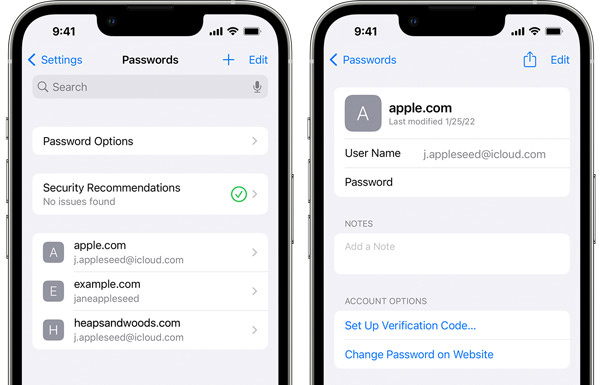 Paso 2Cuando desee cambiar y actualizar la contraseña de su llavero de inicio de sesión, toque Cambia la contraseña e ingrese la contraseña de su dispositivo actual. Siga las instrucciones en pantalla para crear una nueva contraseña para el llavero de su iPhone. Cambiar la contraseña del llavero en su iPhone afectará a todos los dispositivos que utilicen el mismo llavero de iCloud.
Paso 2Cuando desee cambiar y actualizar la contraseña de su llavero de inicio de sesión, toque Cambia la contraseña e ingrese la contraseña de su dispositivo actual. Siga las instrucciones en pantalla para crear una nueva contraseña para el llavero de su iPhone. Cambiar la contraseña del llavero en su iPhone afectará a todos los dispositivos que utilicen el mismo llavero de iCloud. Parte 3. Cómo administrar las contraseñas de tu iPhone
La gestión de contraseñas en un iPhone se puede realizar en unos sencillos pasos. Recuerde utilizar contraseñas seguras y únicas para todas sus cuentas y considere habilitar la autenticación de dos factores para mayor seguridad. Puede consultar los útiles consejos a continuación para administrar mejor las contraseñas de su iPhone.
Habilitar llavero de iCloud
Para almacenar y sincronizar sus contraseñas de forma segura en sus dispositivos Apple, vaya a Ajustes, toca el nombre de tu cuenta de Apple, elige iCloud y luego toca Llavero. Aquí puede activar iCloud Keychain para habilitarlo.
Utilice el llavero de iCloud para autocompletar contraseñas
Ir Configuración > Contraseñas > Autocompletar contraseñas para habilitar el autocompletar de contraseñas. Active la opción Autocompletar contraseñas y seleccione iCloud Keychain como administrador de contraseñas predeterminado.
Utilice una aplicación de administrador de contraseñas para iPhone
Puede utilizar una aplicación de administración de contraseñas de terceros como imyPass Administrador de contraseñas de iPhone para mayor seguridad y comodidad. La aplicación de administración de contraseñas recomendada ofrece funciones adicionales como cifrado de contraseñas y sincronización segura entre múltiples dispositivos. Te permite buscar y editar varias contraseñas en tu iPhone y iPad. Puede administrar contraseñas de iCloud Keychain, inicios de sesión en navegadores web, cuentas de Apple y contraseñas de aplicaciones.

Parte 4. Preguntas frecuentes sobre la contraseña del llavero de inicio de sesión
¿Cómo puedo activar iCloud Keychain en mi iPhone?
Para activar iCloud Keychain en tu iPhone, ve a Configuración, toca tu nombre en la parte superior y luego elige iCloud. Desplácese hacia abajo para ubicar la opción Llavero y active iCloud Keychain.
¿Cómo proteger la contraseña del llavero de inicio de sesión?
Utilice una contraseña de llavero de inicio de sesión única y segura que no sea fácil de adivinar. Actualice periódicamente la contraseña de su llavero de inicio de sesión para garantizar la máxima seguridad. Habilite la autenticación de dos factores para mejorar la protección del llavero de inicio de sesión. Evite compartir la contraseña de su llavero de inicio de sesión con nadie. Usar una administrador de contraseñas Aplicación para almacenar contraseñas de forma segura.
¿Cómo encuentras tus contraseñas de Safari almacenadas en una Mac?
Para verificar sus contraseñas de Safari almacenadas, abra la aplicación Safari, haga clic en el menú Safari y luego seleccione la opción Preferencias. Elija Contraseñas e ingrese su contraseña actual. Ahora puede hacer clic en el sitio web específico para ver su contraseña.
Conclusión
los contraseña del llavero de inicio de sesión juega un papel vital en la gestión de contraseñas en dispositivos Mac, iPhone y iPad. Después de leer esta página, esperamos que pueda tomar el control de sus contraseñas, garantizando un equilibrio entre comodidad y seguridad.



